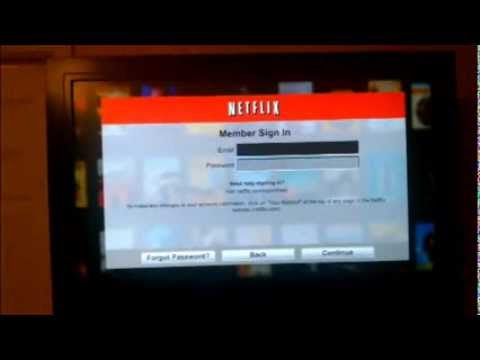
เนื้อหา

คุณลักษณะเพิ่มเติมของคอนโซล Xbox 360 คือความเข้ากันได้กับระบบบริการเช่าภาพยนตร์ของ Netflix "ดูเลย" คิวทันทีช่วยให้สมาชิก Netflix สามารถสตรีมภาพยนตร์ที่เลือกไปยังโทรทัศน์ของคุณได้โดยตรงผ่าน Xbox 360 หากคุณมี Netflix บน Xbox 360 อยู่แล้ว แต่ต้องการเปลี่ยนข้อมูลบัญชีของคุณขั้นตอนนี้สามารถทำได้ในไม่กี่ขั้นตอน
ขั้นตอนที่ 1
เปิดเครื่อง Xbox 360 ของคุณแล้วกดปุ่มคำแนะนำ (ปุ่ม X ตรงกลาง) บนคอนโทรลเลอร์เพื่อเปิดเมนู จากนั้นไปที่ "การตั้งค่า" ทางด้านซ้ายของเมนู ใช้แท่งอนาล็อกบนคอนโทรลเลอร์เพื่อเลื่อนลงและเลือก "การตั้งค่าระบบ" จากนั้นกด "A"
ขั้นตอนที่ 2
เลือก "Memory" จากเมนูตามด้วย "Hard Drive" และสุดท้าย "Games" รายการจะเต็มไปด้วยข้อมูลที่คุณบันทึกไว้ทั้งหมด เลื่อนดูรายการและลบรายการทั้งหมดที่มีคำว่า "Netflix" วิธีนี้จะลบบัญชีของคุณบน Xbox 360 อย่างมีประสิทธิภาพ
ขั้นตอนที่ 3
ลงชื่อเข้าใช้บัญชี Netflix ของคุณที่เชื่อมโยงกับคอนโซล Xbox 360 (โดยใช้คอมพิวเตอร์) และเลือก "Netflix Ready Device Activation" ในหน้า "บัญชี" จากนั้นเลือก Xbox 360 หลังจากเลือกแล้วให้ใช้ฟังก์ชัน "ปิดการใช้งาน" เพื่อลบลิงก์ระหว่างคอนโซลและบัญชี Netflix
ขั้นตอนที่ 4
ค้นหา Xbox Live store (บน Xbox 360) และดาวน์โหลดยูทิลิตี้คิวการสตรีมทันทีของ Netflixเมื่อดาวน์โหลดแอปพลิเคชันแล้วให้เรียกใช้
ขั้นตอนที่ 5
กลับไปที่ Netflix บนคอมพิวเตอร์ของคุณและเข้าสู่ระบบด้วยบัญชีใหม่ที่คุณต้องการใช้บน Xbox 360 กลับไปที่ส่วน "การเปิดใช้งานอุปกรณ์พร้อม Netflix" และเพิ่ม Xbox 360 คุณจะได้รับรหัสเปิดใช้งาน